在使用QQ音乐的时候,突然觉得自己的播放器主页面不是那么精彩怎么办,这时候你可以通过皮肤的更换来解决,那么QQ音乐怎么自定义皮肤,为此电脑为你带来一个详细的QQ音乐自定义皮肤方法介绍,让你可以轻松改成自己喜欢的皮肤样式!
QQ音乐自定义皮肤方法介绍
1、首先需要进入到QQ音乐的主界面,可以看到系统默认的皮肤是纯白色的,很多人都想换换新口味,那么就请大家接着往下看吧,如下图所示:
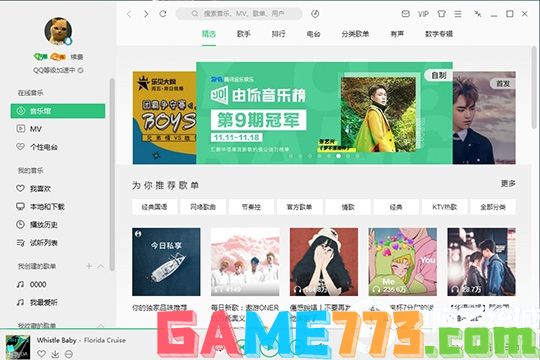
2、直接点击右上方的“换肤”图标选项即可进入到换肤的界面,如下图所示:
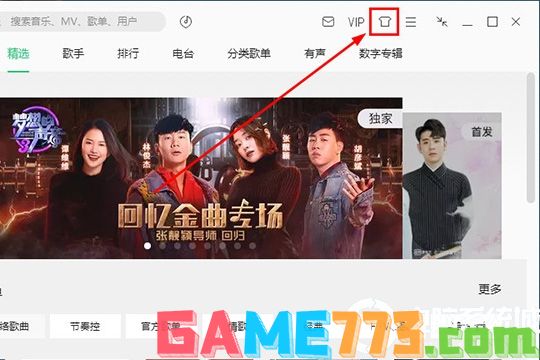
3、进入到个性皮肤的界面之后,首先映入眼帘的是当前比较热门的皮肤,想换哪款皮肤只需要轻轻一点图片就可以实现换肤,如下图所示:
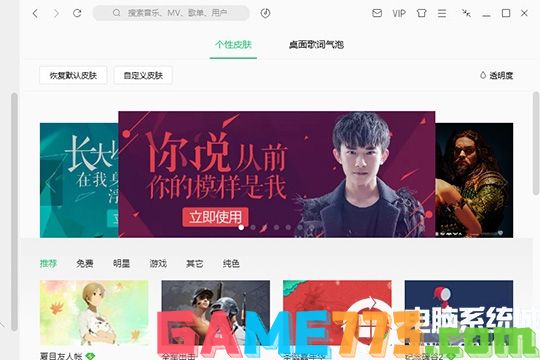
4、用户还可以在下方的分类中找到自己喜欢的皮肤,不过有些皮肤下方是有绿钻的图标,那些是需要豪华绿钻才可以使用的,可以先使用免费的来体验一下,如下图所示:
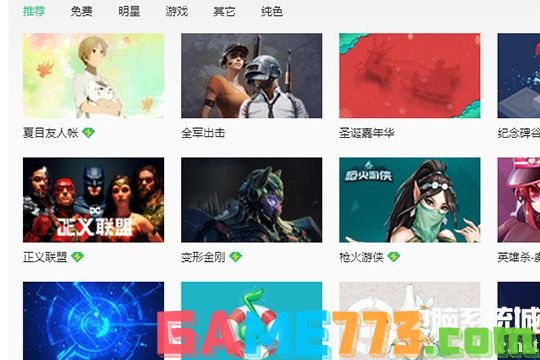
5、觉得这些皮肤都不满意?没关系,只需要点击上方的“自定义皮肤”即可使用本地图片更换皮肤,如下图所示:
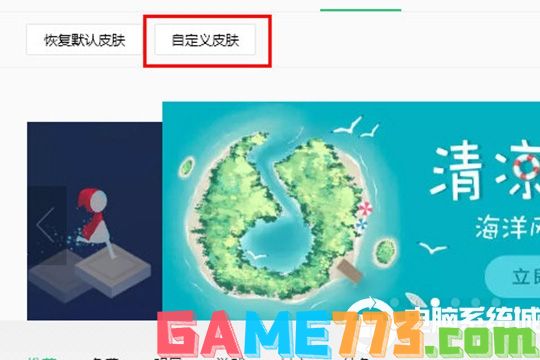
6、进入到自定义皮肤的界面之后,只需要选择或拖动本地文件即可添加皮肤,它支持JPG和PNG格式,需要注意的是图片大小不能超过5MB,如下图所示:
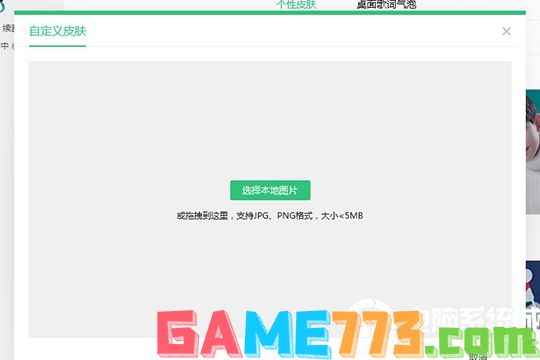
7、在右上角还可以调节图片的透明度,觉得有些主题皮肤太艳丽的话还可以使用这个功能;毛玻璃功能也非常不错,对于觉得有些透明度太高的皮肤只需要开启此功能就可以形成“模糊”的效果,如下图所示:
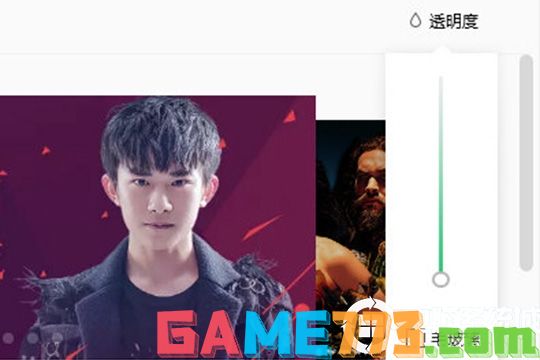
8、我随意选择一个主题,总的来说还是根据每位用户的自己喜好进行皮肤的选择,如下图所示:
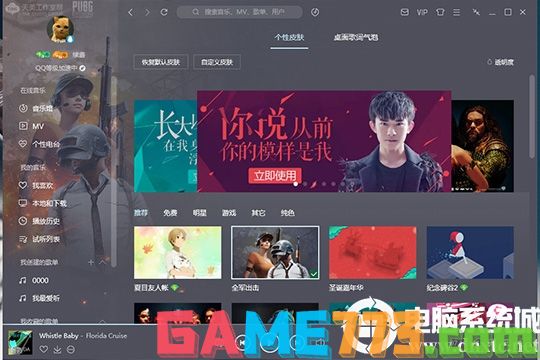
9、如果想要换回到原来的纯白色界面,只需要点击上方的“恢复默认皮肤”即可一键还原,如下图所示:
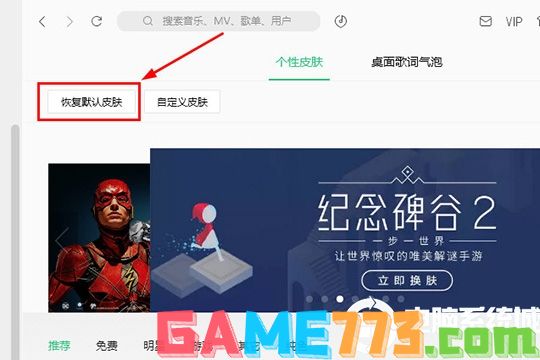

系统工具 572KB
gamecih2是一个非常好用的手机游戏修改器app,软件功能强大,支持多种游戏数据、游戏内容、游戏运行速度等方面的修改,非常好用。软件界面简洁,操作非常简单,新手也能快速弄清楚操作,用户体验非常好。app介绍是一款安

影音播放 114.57M
软件audiolab官方版2024是经过某大神修改的,解锁专业版功能。它是拥有多种功能的手机音频编辑软件,可以将音频文件进行格式转换,支持剪裁拼接,还可以加上各种声音特效,制作非常的方便。总之,在音频处理方面audiolab提

系统工具 7.6M
钛备份titaniumbackup专业直装版是一款非常方便的安卓备份开发软件,让你可以一键还原系统数据,重新找回丢失的文件信息,并且还有完善的备份功能,交互式批量处理模式,让你能够更加迅速的加载程序列表,有需要的用户快

商务办公 16.5M
沪江听写酷app是一款超棒的英语app,软件的侧重点是锻炼用户的听力,学英语最怕的是什么,听到不标准的英语然后自己去学,结果越学越不标准,软件内拥有超纯正的美式英式发音,赶快来旋风软件园下载使用吧!软件介绍随

商务办公 22.7M
三字经app,一个能够让孩子学习得到做人道理的早教软件,这一个人活在世上,不一定全部都要做出多大多大的贡献才行,安安稳稳的成长,不去为害一方也是一种生活态度,你想让你的孩子拥有高素质吗?那就快来旋风软件园

社交聊天 49.95M
高密信息港手机版是针对高密用户设计的一款本地生活服务软件,全新内容覆盖了生活娱乐的各个方面,超多帖子不断更新,一键参与聊天认识同城好友,欢迎来绿色资源网下载!高密信息港官网介绍高密信息港官方APP一站式本

生活服务 106KB
gtalkservice.apk是一款用于解决手机中缺少gtalk.apk和gtalkservice.apk文件的工具。该软件是原生系统里的gtalkservice.apk文件,大家可以放心下载安装,绝对安全。软件介绍精简的时候删除了这两个gtalk.apk和gtalkservice.apk文件,就会在玩精

商务办公 130.8M
小伴龙学唐诗软件的画面非常之卡通可爱,可以充分唤起孩子的学习兴趣,以趣味动画的方式来传授唐诗知识,可以让孩子加深对于诗词内容的理解,便于学习和记忆,标准诵读,还有详细的诗句解释,欢迎喜爱的朋友下载使用

商务办公 94.46M
excel手机版app是全面的电子表格制作app,上面的功能分布非常明确,可以帮助小伙伴们完成最佳的表格制作,不仅能够保存成各种合适的表格模式,还能够根据你的需求保存每一步的操作步骤!excel手机版软件内容介绍excel手机版

商务办公 3.90M
智造链OA手机版提供众多消息让你接收,各类流程实时查看,还能够让你轻松的处理各类考勤问题,更好的处理工作中的问题,简化你的日常办公流程!智造链OA介绍智造链OA,专为智造链公司使用的APP,包含消息、工作、签到、